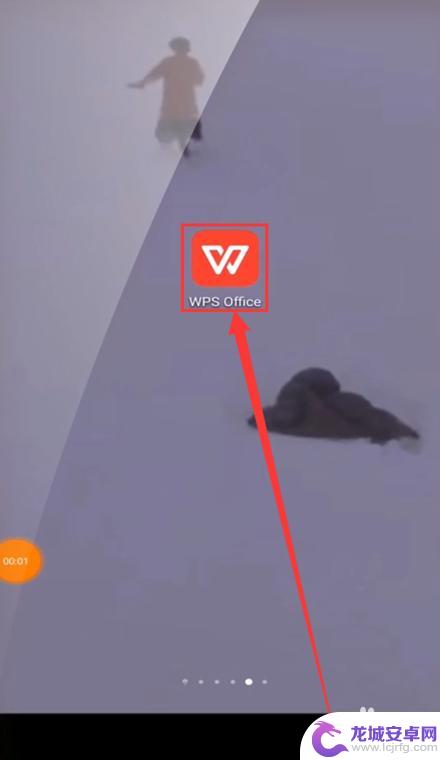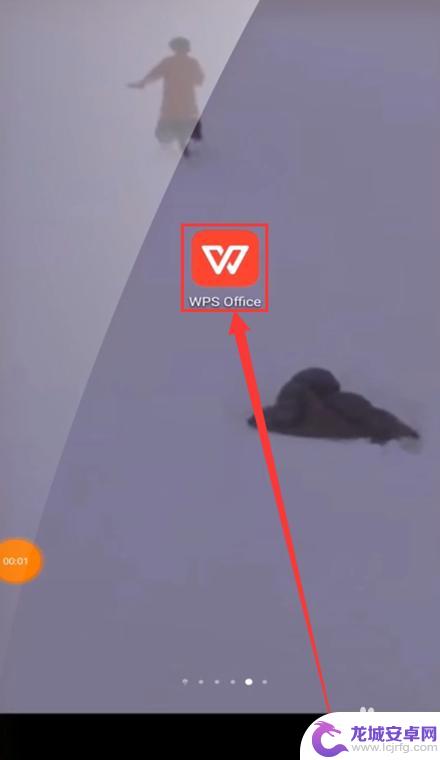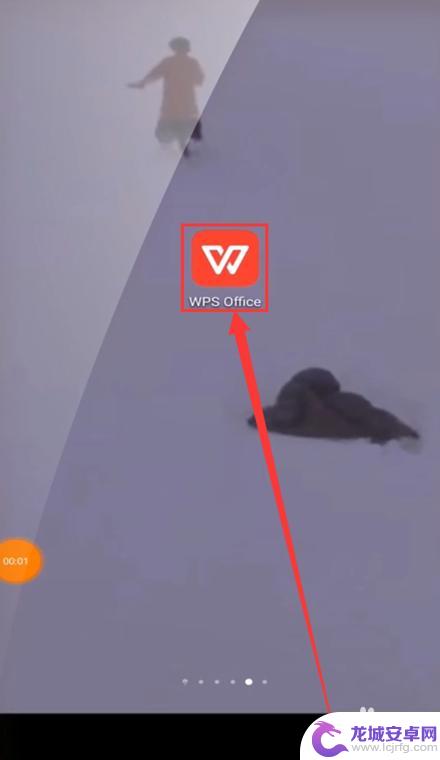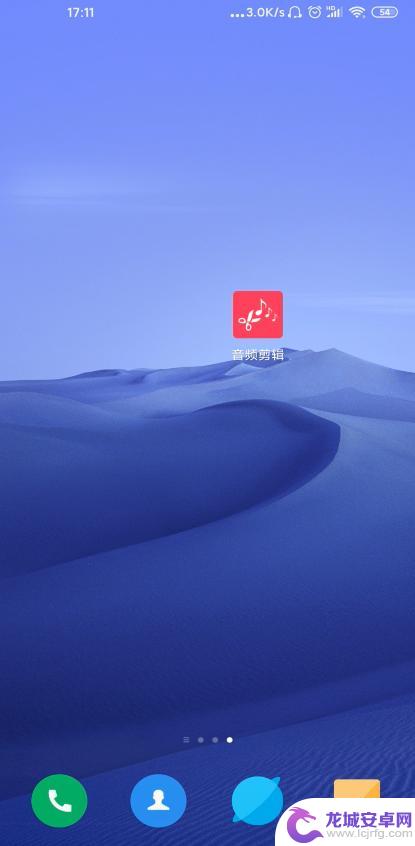手机两个文件合并成一个文件 手机WPS如何合并两个word文档
在日常工作和学习中,我们经常会遇到需要将两个文件合并成一个的情况,而对于使用手机WPS进行文档处理的人来说,合并两个Word文档可能会成为一个常见需求。手机WPS作为一款功能强大的办公软件,提供了许多实用的功能,其中包括合并文档的功能。下面我们就来看看手机WPS如何帮助我们合并两个Word文档。
手机WPS如何合并两个word文档
具体方法:
1.首先,在手机主界面中点击WPS软件的图标,我们通过这种方式打开WPS软件。
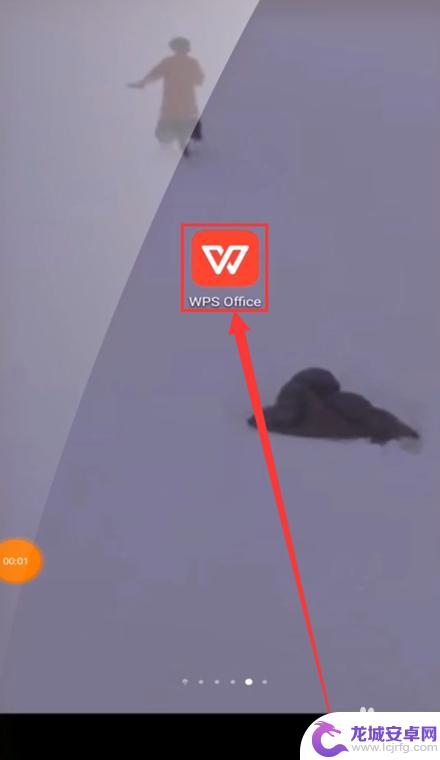
2.然后,我们在打开的WPS界面中点击位于界面下方的应用选项。展开应用选项中的内容。
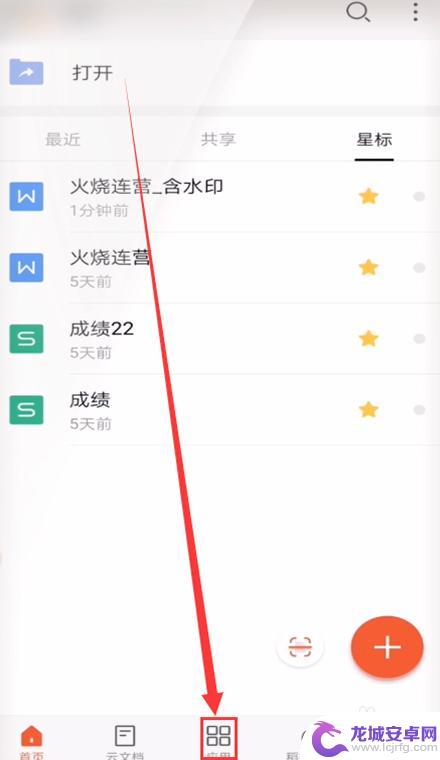
3.接着,我们需要在弹出的界面中点击文档处理选项,将文档处理选项里的内容展开。
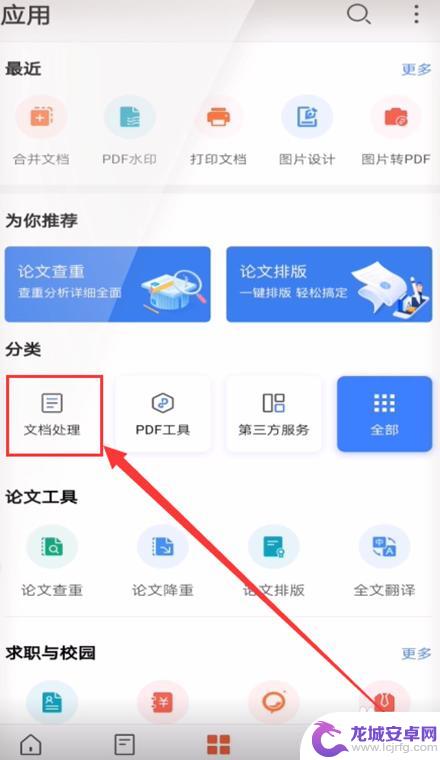
4.展开后我们可以在弹出的窗口中看到合并文档选项,然后我们点击合并文档选项。
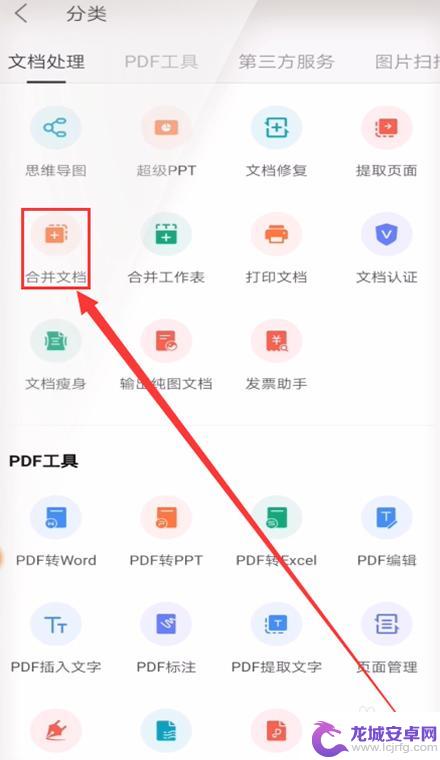
5.在弹出的窗口中,我们点击选择文档按钮。并在显示的所有文档中选择两个需要合并的word文档并在末尾打上勾。
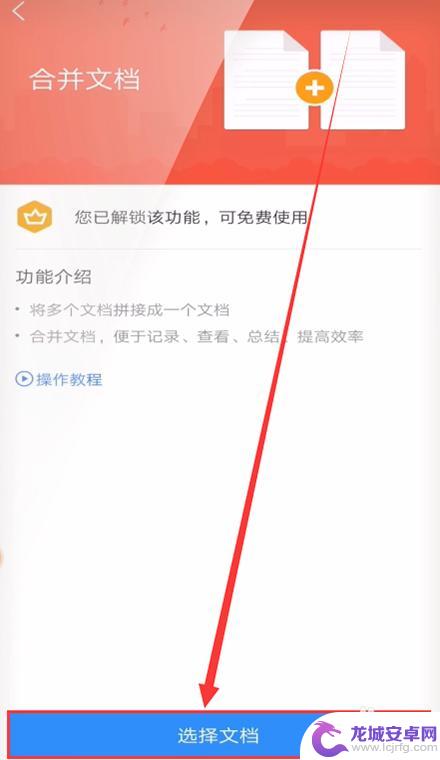
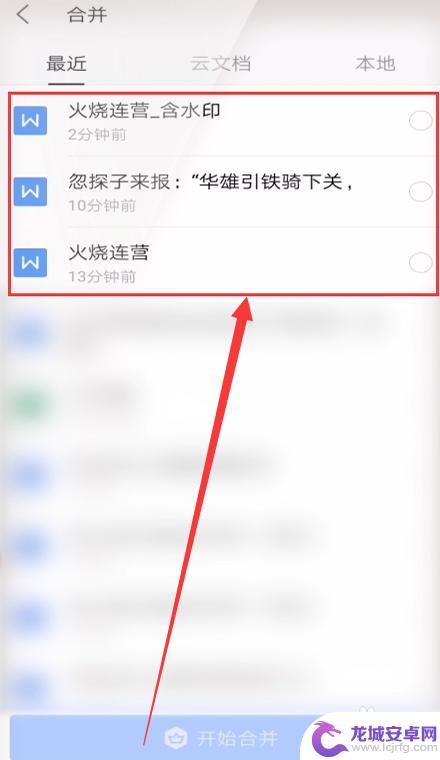
6.选择完后,我们接下来需要点击位于界面下方的开始合并按钮,将两个文档进行合并。
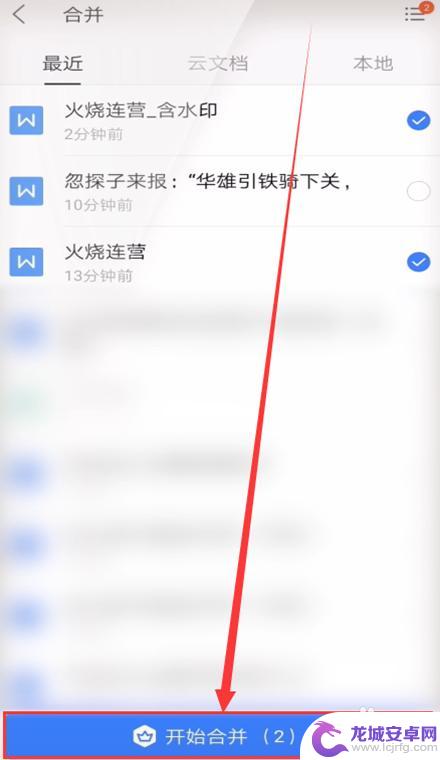
7.合并后,我们会在弹出的小窗口中看到合并完成四个字。然后我们点击窗口中的打开按钮。
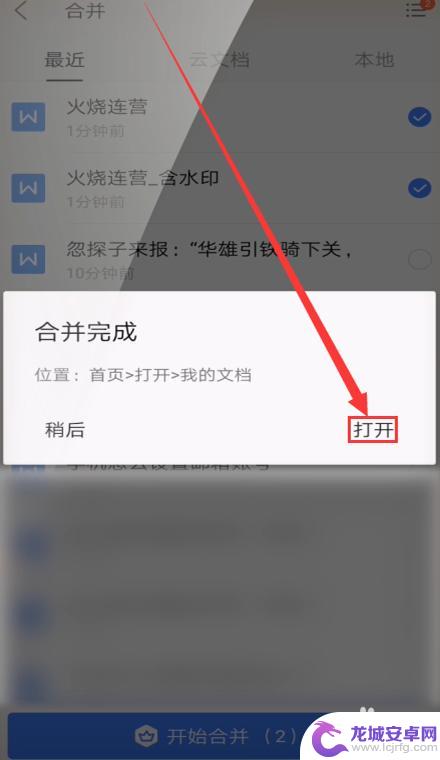
8.通过上述操作后,我们在打开的word文档中就可以发现两个文档已合并成一个文档。
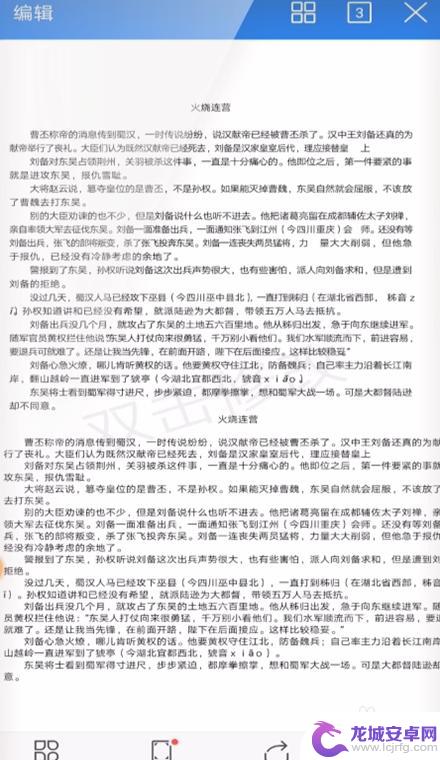
以上是手机两个文件合并成一个文件的全部内容,如果需要的话,您可以按照以上步骤进行操作,希望对大家有所帮助。
相关教程
-
手机上如何把两个文件合并成一个文件 手机WPS如何合并两个word文档
在日常工作和学习中,我们经常会遇到需要将两个文件合并成一个文件的情况,而现在利用手机上的WPS应用程序,合并两个Word文档变得非常简单和便捷。通过一些简单的操作,我们就能轻松...
-
手机上如何将两个文档合并为同一个文档 手机WPS如何合并两个word文档
在现代社会手机已经成为我们生活中不可或缺的一部分,而对于那些经常需要处理文档的人来说,手机上的WPS成为了必备的办公工具。有时候我们可能会遇到将两个文档合并为同一个文档的需求。...
-
手机如何把两个word合并成一个 手机WPS如何合并两个word文档
随着移动互联网的快速发展,手机已经成为我们生活中不可或缺的一部分,除了通话、短信、上网等基本功能外,手机还可以轻松完成一些办公任务,如合并两个Word文档。而在众多手机应用中,...
-
手机怎么把多个文件放到一个文件 怎样在手机上合并多个文档
在现代社会中,手机已经成为人们生活中不可或缺的工具之一,随着手机功能的不断升级和扩展,我们常常面临一个问题:如何将多个文件合并为一个文件,并且在手机上进行操作?无论是合并多个文...
-
怎么把手机录音和需要的文字合起来 手机两个录音如何合并成一个文件
在日常生活中,我们经常需要使用手机录音来记录重要的会议、讲座、采访等内容,有时候我们可能会遇到需要将两个不同录音文件合并成一个的情况。这就需要我们掌握一定的技巧和工具来实现。通...
-
手机上wps如何合并文件 强烈推荐的pdf在线合并三种方法
如今,随着科技的不断发展,手机已经成为人们必不可少的生活工具之一,在日常工作和学习中,我们经常需要对多个文件进行合并处理,而手机上的WPS软件能够很好地满足我们的需求。除此之外...
-
如何用语音唤醒苹果6手机 苹果手机语音唤醒功能怎么开启
苹果6手机拥有强大的语音唤醒功能,只需简单的操作就能让手机立即听从您的指令,想要开启这项便利的功能,只需打开设置,点击Siri和搜索,然后将允许Siri在锁定状态下工作选项打开...
-
苹果x手机怎么关掉 苹果手机关机关不掉解决方法
在我们日常生活中,手机已经成为了我们不可或缺的一部分,尤其是苹果X手机,其出色的性能和设计深受用户喜爱。有时候我们可能会遇到一些困扰,比如无法关机的情况。苹果手机关机关不掉的问...
-
如何查看苹果手机详细信息 苹果手机如何查看详细设备信息
苹果手机作为一款备受瞩目的智能手机,拥有许多令人称赞的功能和设计,有时我们可能需要查看更详细的设备信息,以便更好地了解手机的性能和配置。如何查看苹果手机的详细信息呢?通过一些简...
-
手机怎么把图片保存到u盘 手机照片传到U盘教程
在日常生活中,我们经常会遇到手机存储空间不足的问题,尤其是拍摄大量照片后,想要将手机中的照片传输到U盘中保存是一个很好的解决办法。但是许多人可能不清楚如何操作。今天我们就来教大...